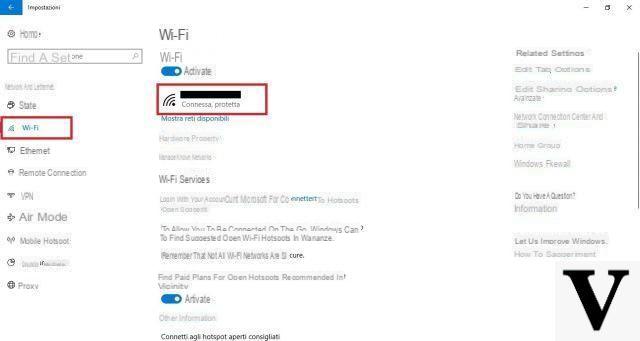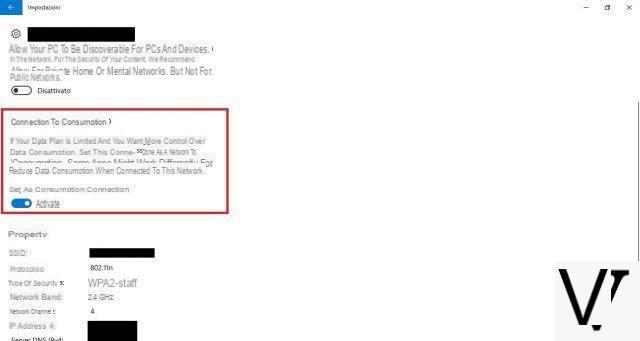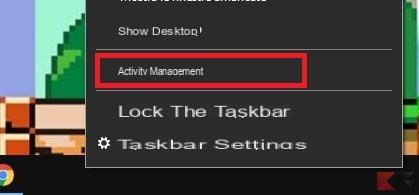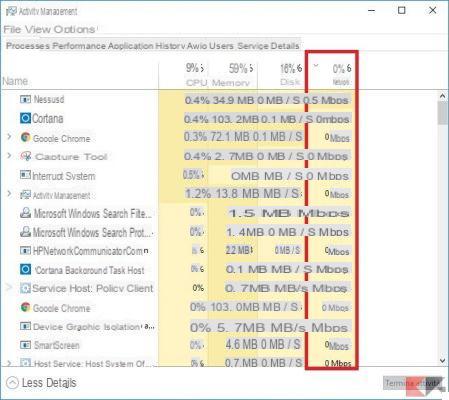Il tethering nos permite conectar e navegar na Internet conectando outro dispositivo. Por exemplo, quando criamos o ponto de acesso com nosso smartphone e nos conectamos com nosso PC. Quase com certeza você tem uma tarifa com uma quantidade limitada de dados e, conseqüentemente, o uso pelo PC os reduz drasticamente. Na verdade, o sistema operacional consome uma grande quantidade de dados, mesmo em segundo plano. É bom, portanto, limitar o aproveitamento do desperdício de dados pelo nosso PC com Windows 10. Mas como fazer?
Neste guia simples, explicaremos como limitar o uso de tethering em nosso PC com Windows 10.
Ativar o hotspot de nosso smartphone é uma solução extrema, pois o computador consumirá uma grande quantidade de dados. Dados essenciais para uma navegação decente com nosso smartphone. Portanto, é apropriado limitar o consumo desses dados. Para fazer isso, existem algumas operações simples a serem realizadas e alguns cuidados a serem tomados.
Informação preliminar
Sempre recomendamos fazer uma instalação por meio de um Licença 100% genuína e original, isso evita perda de dados ou ataques de hackers. Estamos cientes de que comprar uma licença na loja da Microsoft tem um custo alto. Para isso, selecionamos para você Mr Key Shop, um site confiável com assistência gratuita especializada em na sua línguao, pagamentos seguros e envio em segundos via e-mail. Você pode verificar a confiabilidade deste site lendo as muitas análises positivas verificadas. As licenças do Windows 10 estão disponíveis nesta loja a preços muito vantajosos. Além disso, se você deseja atualizar para as versões mais recentes dos sistemas operacionais Windows, também pode adquirir a atualização para o Windows 11. Lembramos que se você tiver uma versão original do Windows 10, a atualização para o novo sistema operacional Windows 11 será seja livre. Também na loja você pode comprar as diversas versões de sistemas operacionais Windows, pacotes Office e os melhores antivírus do mercado.
Configure a conexão medida no Windows 10
A primeira coisa a fazer é configurar a conexão medida. Na prática, este é um recurso introduzido pelo Windows 8. Este recurso permite que você use a rede à qual estamos conectados com uma quantidade limitada de dados. Quando ativado, o sistema operacional irá interromper o consumo de dados. Os processos do Windows Update e a atualização automática de aplicativos da Windows Store também serão interrompidos.
Para ativá-lo, basta ir para o Configuraçõesclique em Rede e Internet e selecione a seção Wi-Fi. Em seguida, clicamos na rede à qual estamos conectados e definimos a opção Conexão de acordo com o consumo su em.
Neste ponto, o consumo de dados será reduzido. No entanto, alguns aplicativos mais antigos podem ignorar essa opção e continuar a desperdiçar dados.
Desativar sincronização na nuvem
Um excelente truque a seguir é desabilitar ou pausar a sincronização do armazenamento em nuvem. Aplicativos como Google Drive, OneDrive e Dropbox ignoram a opção anterior. Portanto, é aconselhável interromper temporariamente esses serviços para proteger a conexão do nosso smartphone. Para reativá-los mais tarde.
Pare outros programas de download
Muitos programas baixam e carregam dados para fundo. Pense em clientes de jogos como Steam ou Uplay que, se ativados em segundo plano, baixam as atualizações automaticamente. Além disso, todos os aplicativos que baixam dados automaticamente devem ser interrompidos. Por exemplo, se você tiver um cliente BitTorrent, precisará interromper o download e fechar o programa durante a conexão tethering.
Verifique o uso de dados de cada aplicativo
O Windows nos permite verificar a quantidade de dados que cada aplicativo usa. Isso nos permite identificar os aplicativos que mais consomem dados para atuar em cada um deles. Para monitorar a situação da conexão, podemos aproveitar Gerenciamento de atividades. Para abri-lo basta fazer um clique com o botão direito na barra de tarefas e abra o Gerenciador de Tarefas. Na seção Processos e clique no item rede para classificar os processos pela quantidade de rede que consomem.
Agora seremos capazes de descobrir qual programa consome mais dados.
conclusões
A partir deste momento, você poderá limitar o uso de tethering graças a essas medidas. Diga adeus aos GBs finalizados em um estrondo. A tarifa do seu smartphone vai agradecer.
Dúvidas ou problemas? Nós te ajudamos
Lembre-se de se inscrever em nosso canal no Youtube para vídeos e outras análises. Se você quiser se manter atualizado, assine nosso canal do Telegram e siga-nos no Instagram. Se você deseja receber suporte para qualquer dúvida ou problema, junte-se à nossa comunidade no Facebook ou entre em contato conosco no Instagram. Não se esqueça que também criamos um buscador repleto de cupons exclusivos e as melhores promoções da web!